电脑不知名广告弹窗-极少使用卸载
适用于:电脑出现广告弹窗,但是自己印象中并没有装上这样的软件,想快速卸载这种含有弹窗的软件 工具:1.系统控制面板卸载方法;2.优化大师软件卸载 我的电脑莫名奇妙弹出广告,而且还特别容易误导点击,想卸载但是又无法定位是哪个软件弹出来的, 像以下这样的弹窗很常见,通过控制面板卸载软件效果比较慢,也不容易找到弹窗的软件我们一起对比一下 方法一:Windows自带的控制面板卸载 以Windows10为例子做演示 有些软件弹窗比较规范,弹窗上有 1.点击开始,再点击“运行”,输入“控制面板” 2.控制面板,找到这个弹窗的软件 3.选中后,再点击卸载按钮进行卸载 温馨提示:此方法并需要广告弹窗上有展示产品名称和logo,并且该产品在控制面板里有卸载入口这个方法才能使用 方法二:优化大师-软件管理 1.安装并打开优化大师,选择软件管理功能,直接开始扫描 可以根据:极少使用、问题软件、卸载残留等有异常的项都清扫出来,点击一键卸载 2.还能检出卸载残留项目 3.针对正常的软件的残留也可以批量卸载,一键选择全部清理 通过优化大师的软件管理功能,可以提供以下便利: a.快速展示出会弹广告的软件 b.可以检查出系统里会恶意捆绑的软件 c.操作简单,可以支持批量清理卸载残留 比较和总结 本篇文章我们介绍了两种卸载弹窗软件的方法。仔细阅读后,您会发现使用优化大师对比手动操作删除,效果有明显的差异。
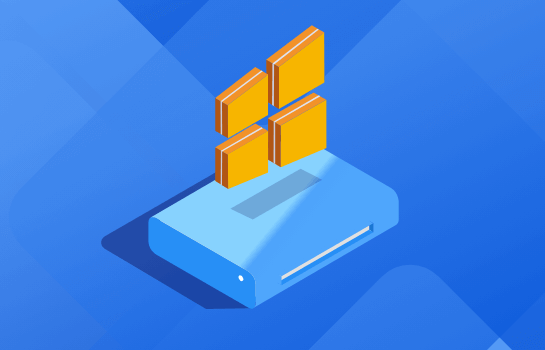





 提示
提示